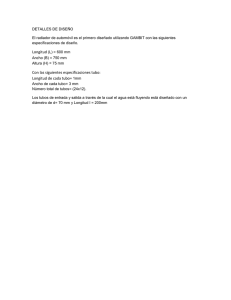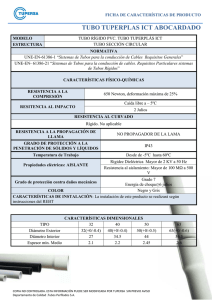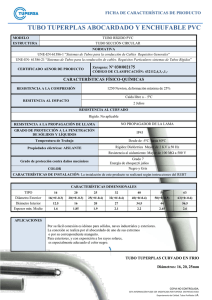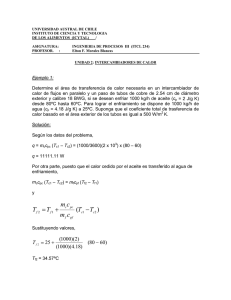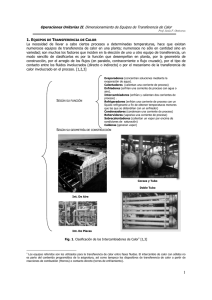Manual de usuario en versión pdf - inter
Anuncio
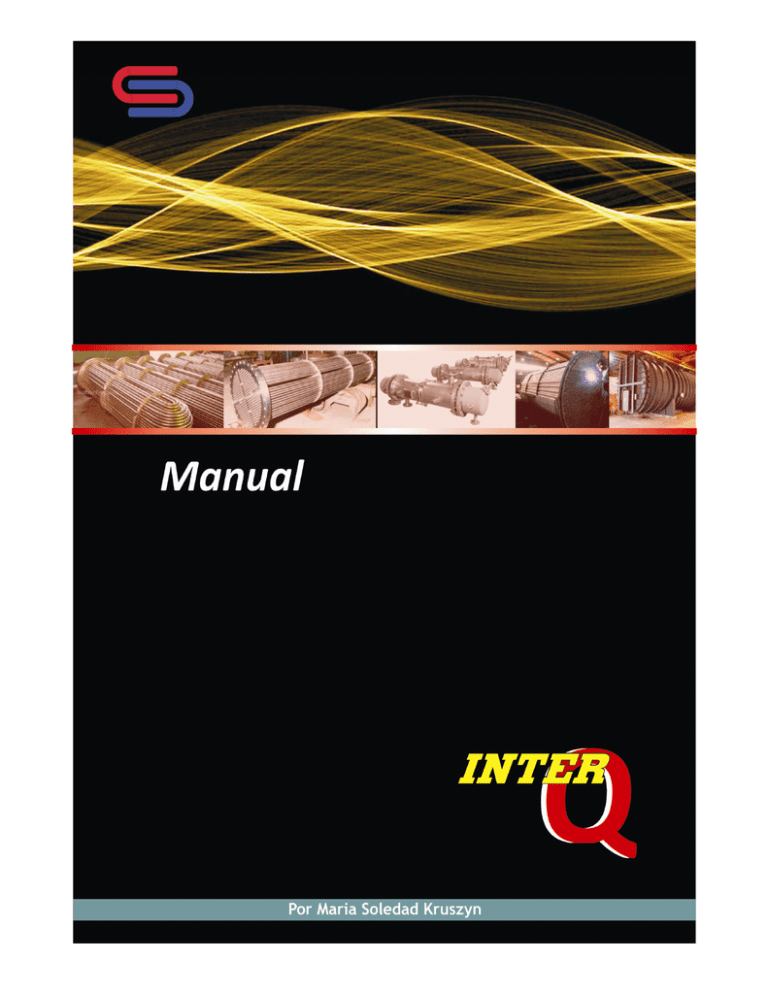
InterQ v1.0Beta - MANUAL DE USUARIO MANUAL DE USUARIO InterQ v1.0Beta a) Ingrese en la página www.interq.com.ar b) Una vez en la página, se encontrará en el menú de inicio, desde allí podrá seleccionar el tipo de intercambiador con el que desea trabajar. En la parte superior de la pantalla, se encuentra el menú principal. Menu Principal Inicio : Desde esta opción se accede al menú de selección de intercambiadores Tubo en tubo: Esta opción permite elegir entre las operaciones de evaluación y diseño para intercambiadores de doble tubo. Coraza y tubos: Esta opción permite elegir entre las operaciones de evaluación y diseño para intercambiadores de coraza y tubos. 2 InterQ v1.0Beta - MANUAL DE USUARIO Ayuda: Aquí se encuentra el manual de usuario en formato pdf, y la dirección de correo para realizar cualquier consulta. Tablas de interés: Se encontrarán enlaces a tablas disponibles en la web, útiles a lo largo de la corrida del programa. Sitios de interés: Al igual que en la sección de tablas, se encontrará aquí una selección de enlaces a páginas web que traten sobre los intercambiadores de calor y los distintos aspectos involucrados en la temática. InterQ se divide en dos módulos: intercambiadores de doble tubo, e intercambiadores de coraza y tubos. A su vez, cada uno de ellos se divide en dos módulos más, “diseño” y “evaluación”. En el módulo de diseño, se completan los cálculos para equipos que aún no se encuentran armados. Se parte de los datos del proceso en cuestión y de los fluidos involucrados. En el módulo de evaluación, se parte de un intercambiador existente en uso al cual se le quiere medir la performance térmica. También se utiliza este módulo para el diseño de equipos a partir de tubos, corazas o equipos completos existentes, destinados a una nueva aplicación. INTERCAMBIADOR DE DOBLE TUBO 1) Con un clic, seleccione intercambiador de doble tubo. 3 InterQ v1.0Beta - MANUAL DE USUARIO 2) En la siguiente página, seleccione del menú desplegable la operación que desea realizar, evaluación o diseño. En esta ocasión veremos el modo de evaluación. 3) Una vez seleccionada la operación, se le pedirá escoger el fluido calefactor, si es vapor, selecciónelo del menú desplegable, sino, seleccione “otro”. 4) Una vez seleccionado el fluido calefactor, en la siguiente pantalla se encuentra el formulario principal donde se deben completar las propiedades de ambos fluidos: nombres, flujos másicos, temperaturas de entrada y salida, capacidades caloríficas, conductividades térmicas, viscosidades y densidades. Asimismo se le solicitarán las caídas de presión admisibles, la longitud de el o los tubo/s, la ubicación de los fluidos y el sentido de flujo (contracorriente o paralelo). Si se ha elegido vapor como fluido calefactor, además se le solicitará el calor de condensación. Los nombres, y las caídas de presión admisibles pueden obviarse si no se conocen (su no ingreso no conducirá a errores en el funcionamiento del programa). En cambio, flujos másicos, temperaturas de entrada y salida y capacidades caloríficas deben ingresarse para poder realizar el balance térmico. Puede desconocerse tan sólo una de estas variables, entonces InterQ la calculará, junto con el cálculo del calor transferido (siempre y cuando las capacidades caloríficas se ingresen). 4 InterQ v1.0Beta - MANUAL DE USUARIO Las conductividades térmicas, viscosidades y densidades, junto con la longitud de los tubos deben ingresarse de manera obligatoria para poder llevar a cabo los cálculos. Si no se define la ubicación de los fluidos y el sentido de flujo se mantienen los valores por default (Fluido caliente en los tubos y sentido contracorriente). Los valores se ingresan con puntos (.) para indicar los decimales. Se puede utilizar notación exponencial (ej: 2.1e-3). 5) Al presionar el botón de “siguiente”, InterQ realizará el balance térmico, calculando el calor transferido y la variable faltante si es que la hay. Para continuar con la evaluación, realice un clic sobre “evaluación de un equipo existente” en la parte inferior derecha de la pantalla. 5 InterQ v1.0Beta - MANUAL DE USUARIO 6) A continuación InterQ le solicitará el ingreso de los diámetros de los tubos interno y externo, y el número de tubos que conforman el equipo (cada horquilla se considera como 2 tubos). 6 InterQ v1.0Beta - MANUAL DE USUARIO 7) En la pantalla siguiente, se muestran los resultados de las áreas de flujo y las velocidades de los fluidos tanto como para el tubo como para el espacio anular. También se calculan los diámetros equivalentes para los cálculos de los coeficientes individuales y la perdida de carga del lado del ánulo. Para proceder con el cálculo de los coeficientes realice un clic sobre “cálculo de coeficientes” en la parte inferior de la pantalla. 8) Consecuentemente, se muestran los cálculos de los coeficientes individuales, previo cálculo de los parámetros adimensionales Reynolds, Prandtl y Nusselt. También se calcula la temperatura de pared, en caso de que se deseen realizar correcciones en la viscosidad a esta temperatura. 7 InterQ v1.0Beta - MANUAL DE USUARIO 9) En la pantalla siguiente se encuentra el formulario para realizar las correcciones por viscosidad. En caso de no considerarse necesario, se ingresan los mismos valores para las viscosidades ingresadas en el comienzo de la corrida del programa. 8 InterQ v1.0Beta - MANUAL DE USUARIO 10) Al hacer clic en “correcciones”, si se han ingresado valores para las viscosidades a la temperatura de pared, se recalculan los coeficientes individuales con la corrección. De lo contrario, se muestran los mismos valores de los coeficientes ya calculados. 11) Es ahora el turno de calcular los coeficientes globales de transferencia. Se muestran los resultados de la diferencia media logarítmica de temperaturas, el área de transferencia de cada tubo y del equipo total, el coeficiente global limpio, sucio y la resistencia de ensuciamiento observada. 9 InterQ v1.0Beta - MANUAL DE USUARIO 12) A continuación se deben ingresar los valores de los factores de fricción. Se sugieren algunos valores, pero se da la libertad de ingresar el valor más apropiado acorde al equipo en cuestión (rugosidad de los tubos, fluidos de proceso, etc.), se recuerdan los valores del número de Reynolds para facilitar los cálculos. 10 InterQ v1.0Beta - MANUAL DE USUARIO 13) Por último, se presentan los cálculos de las caídas de presión a ambos lados del intercambiador. Al hacer clic sobre “Resumen”, se accede a una página donde se encuentran todos los valores calculados. Se puede imprimir o guardar, como cualquier otra página web. 11 InterQ v1.0Beta - MANUAL DE USUARIO 14) Para acceder al módulo de diseño de un intercambiador de doble tubo, después de seleccionar el intercambiador, seleccionar del menú desplegable en 4) la opción “diseño”. 15) Al igual que en el módulo de evaluación, seleccionar el fluido calefactor. 16) Ingresar las propiedades de los fluidos y los datos requeridos en 6). A diferencia del módulo de evaluación, se le solicitará además ingresar un valor estimado de la resistencia de ensuciamiento. 17) Luego de realizar el balance térmico, se deberá ingresar un valor estimado de la velocidad que tendrá el fluido que circule por los tubos. 12 InterQ v1.0Beta - MANUAL DE USUARIO 18) A continuación se calculará el área de flujo necesaria para la velocidad estimada que se ha ingresado, y el diámetro necesario del tubo. 19) En el formulario a continuación, se deberá ingresar un diámetro estándar similar al que se ha calculado. Con estos diámetros, se calcularán las áreas y velocidades de flujo para ambas corrientes del intercambiador. 13 InterQ v1.0Beta - MANUAL DE USUARIO 20) Si las velocidades son satisfactorias, se procede con los cálculos de los diámetros equivalentes para el espacio anular. 21) A partir de aquí, se procede de igual forma que en el módulo de evaluación; se obtienen los coeficientes individuales, de ser necesario se realizan las correcciones por viscosidad a la temperatura de pared, y se calculan los coeficientes globales. A diferencia del módulo de evaluación, en este módulo, no se calcula la resistencia de ensuciamiento observada, pues el equipo no se encuentra en funcionamiento. A partir de los coeficientes globales, se calcula el área de transferencia de calor del equipo, y con ella, el número de tubos. 14 InterQ v1.0Beta - MANUAL DE USUARIO 22) Para el cálculo de las caídas de presión, se procede de la misma manera que en 14) y 15). INTERCAMBIADOR DE CORAZA Y TUBOS 1) Desde la pantalla de inicio, seleccionar el intercambiador de coraza y tubos. 2) Al igual que en el módulo de intercambiadores de doble tubo, seleccionar la opción deseada. Comenzaremos seleccionando del menú desplegable la opción de evaluación. 3) Seleccionar el fluido calefactor. 4) Completar el formulario con las propiedades de los fluidos, las caídas de presión admisibles, la longitud de los tubos y seleccionar del menú desplegable la ubicación de los fluidos. 5) Una vez que se han ingresado los datos, se procede a realizar el balance térmico. 6) Al hacer clic sobre “evaluación de un equipo existente”, se redirige a un formulario donde se deben completar los datos del intercambiador en cuestión. Del menú desplegable se selecciona el tipo de arreglo de los tubos. 15 InterQ v1.0Beta - MANUAL DE USUARIO 7) En la siguiente pantalla se presentan las áreas de flujo, velocidades másicas, y el diámetro equivalente para el lado de la coraza. 8) Se procede con los cálculos de los coeficientes individuales de transferencia de calor y la temperatura de pared. 9) De la misma manera que para el intercambiador de doble tubo, de ser necesario se realizan las correcciones por viscosidad a la temperatura de pared. 10) Una vez que se tienen los coeficientes individuales, se procede con el cálculo de los coeficientes globales. Primero se muestran los cálculos para la diferencia verdadera de temperatura, para la cual se calculan la diferencia media logarítmica de temperatura, y los parámetros R, S, Px y Ft. Se calculan en esta instancia también las áreas de transferencia de calor, y el coeficiente de ensuciamiento observado. 11) En la página siguiente se encuentra el formulario para ingresar los factores de fricción, y una vez ingresados, se calculan las caídas de presión para ambos fluidos. 16 InterQ v1.0Beta - MANUAL DE USUARIO 12) Por último, se presenta el resumen de los cálculos realizados a lo largo de la corrida del programa. Puede guardarse o imprimirse para poder ser cotejado con otras corridas realizadas. 13) Para acceder al módulo de diseño de un intercambiador de coraza y tubos, después de seleccionar el intercambiador, seleccionar del menú desplegable la opción “diseño”. 14) Completar el formulario con los datos de los fluidos. Al hacer clic en “siguiente”, se realiza el balance térmico. Una vez calculado el calor transferido, hacer clic en “diseño de un nuevo intercambiador”. 15) En el siguiente formulario, se le pedirá que ingrese un valor estimado del coeficiente global con ensuciamiento, y el número de pasos que se desean para el lado de la coraza. 16) Se procede a continuación a calcular la diferencia verdadera de temperatura (junto con los parámetros necesarios para ello, R, S, Ft y DMLT), para poder calcular un área estimada de transferencia de calor. 17) A continuación, y basándose en el área estimada, se le pedirá que ingrese las características de un equipo supuesto. 18) Con los datos del equipo supuesto, se calcula el nuevo área de transferencia, las áreas de flujo, velocidades másicas, y el diámetro equivalente del lado de la coraza. 19) A partir de aquí se continúa de la misma manera que a partir del paso 8) para intercambiadores de coraza y tubos. 17 InterQ v1.0Beta - MANUAL DE USUARIO ERRORES FRECUENTES Puede suceder que, al estar realizando una corrida del programa, repentinamente todos los valores sean 0. Lamentablemente, por el momento la única solución es volver a comenzar con los cálculos desde un principio. Este error no se debe a problemas del programa, sino al servidor donde se encuentra alojado. Se recomienda una vez comenzada una corrida, ejecutar el programa hasta la sección “resumen”, si se utilizan los botones de “atrás” y “siguiente” no se puede asegurar la exactitud de los cálculos, ya que varios valores se habrán ingresado para una misma variable, y no siempre el programa utiliza el último valor ingresado para realizar los cálculos. Cuando se calculan los números de Reynolds, y alguno de ellos cae en la zona de transición, no se puede continuar con los cálculos, pues no están definidas las correlaciones para esta zona. Sin embargo, continuar hasta la sección “resumen”, por el mismo motivo explicado con anterioridad. 18